
Tukar rupa bar, baji dan banyak lagi dalam Pages pada iPhone
Siri data ialah set nilai berkaitan dalam carta—sebagai contoh, semua bar dengan warna yang sama dalam carta bar, atau garis tunggal dalam carta garis.
Anda boleh menekankan aliran dalam carta anda dengan menukar penampilan, posisi, atau jarak satu atau lebih siri data.
Tukar warna dan bayang dalam elemen carta
Anda boleh menukar rupa carta dengan menambah warna, tekstur, bayang dan banyak lagi Anda boleh menukar rupa keseluruhan carta atau menukar siri data individu dalam carta untuk membezakannya daripada siri lain. Untuk carta bar, contohnya, anda boleh mengisikan bar dalam setiap siri berlainan dengan warna atau gradien warna, gunakan gaya garis kasar (goresan) berlainan dan banyak lagi. Untuk carta serak, anda boleh menukar simbol yang mewakili setiap titik dan menambah garis sambungan antara titik.
Nota: Anda tidak boleh menukar rupa titik data tunggal dalam siri (contohnya, satu bar dalam carta bar). Semua perubahan yang anda buat digunakan pada setiap titik data dalam siri.

Ketik carta.
Ketik
 , kemudian lakukan salah satu daripada berikut:
, kemudian lakukan salah satu daripada berikut:Gunakan palet warna berkoordinasi pada semua siri data dalam carta: Ketik Carta, kemudian ketik imej kecil di bahagian atas tab Carta Semua warna dalam carta bertukar serentak.
Gunakan warna, imej atau tekstur pada semua siri data dalam carta: Ketik Gaya, ketik Umum, kemudian ketik warna Carta. Ketik Warna, Imej atau Tekstur, kemudian ketik koleksi untuk menggunakannya.
Untuk menukar rupa satu siri data dalam carta, ketik carta, ketik Edit Siri, kemudian ketik siri yang rupanya anda mahu tukar. Ketik Isian, kemudian ketik Praset, Warna, Gradien atau Imej dan buat perubahan anda.
Perubahan hanya mempengaruhi siri data yang dipilih. Untuk menukar siri lain, ketik Semua Siri, ketik Siri, kemudian buat perubahan.
Tukar jarak dalam carta bar atau lajur
Anda boleh mengesetkan jumlah jarak antara lajur dan bar dalam lajur, lajur bertindan, bar atau carta bar bertindan.
Ketik carta, ketik
 , ketik Gaya, kemudian ketik Umum.
, ketik Gaya, kemudian ketik Umum.Untuk mengesetkan jumlah ruang, seret gelangsar untuk Jurang antara Lajur, Jurang antara Bar, atau Jurang antara Set, atau ketik peratusan dan masukkan nilai baharu.
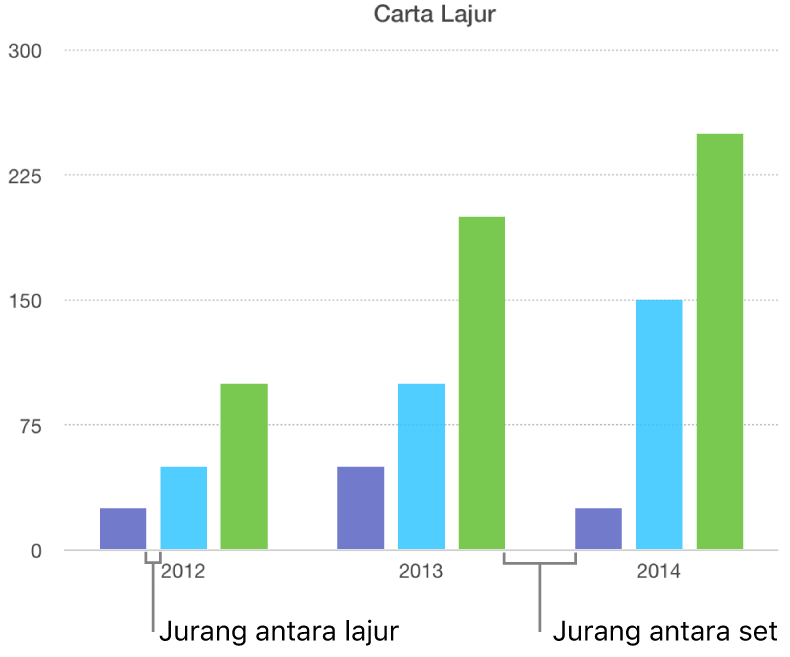
Tambah penjuru bulat ke carta bar, lajur, campuran dan dua paksi.

Ketik carta yang anda mahu tukar, ketik
 , kemudian ketik Gaya.
, kemudian ketik Gaya.Untuk melaraskan kebulatan bar atau lajur, seret gelangsar Penjuru Bulat, atau ketik peratusan di bawah Penjuru Bulat dan masukkan nilai baharu.
Jika anda tidak melihat gelangsar Penjuru Bulat, leret ke atas dari bahagian bawah kawalan.
Untuk membulatkan hanya dua penjuru luaran setiap bar atau lajur (yang paling jauh daripada paksi), aktifkan Penjuru Luaran Sahaja.
Tukar kedalaman carta 3D dan bentuk elemen siri
Anda boleh menukar kedalaman carta, gaya pencahayaan, bentuk bar, serong dan putaran carta 3D.

Ketik carta 3D untuk memilihnya, ketik
 , kemudian ketik Carta.
, kemudian ketik Carta.Leret atas untuk melihat gelangsar Kedalaman (jika anda tidak melihatnya), kemudian lakukan mana-mana yang berikut:
Laraskan kedalaman: Seret gelangsar Kedalaman ke kanan untuk membuatkan carta kelihatan lebih dalam atau seretnya ke kiri untuk memberinya kurang kedalaman.
Tukar bentuk lajur atau bar: Ketik Bentuk Lajur atau Bentuk Bar, kemudian ketik sama ada Segi Empat Tepat atau Silinder.
Tukar gaya pencahayaan atau putaran: Klik anak panah pendedahan bersebelahan Adegan 3D, kemudian gunakan kawalan untuk membuat pelarasan.
Miringkan pinggir antara siri atau baji dalam carta tindan dan pai 3D
Anda boleh meningkatkan perbezaan antara siri dalam carta bar atau lajur bertindan 3D dan carta pai 3D dengan memiringkan pinggir di tempat siri bertemu.

Ketik carta, kemudian ketik
 .
.Ketik Carta, kemudian aktifkan Serong.
Kawalan serong hanya kelihatan apabila carta pai bertindan 3D, carta lajur bertindan 3D atau carta pai 3D dipilih.
Jika anda tidak melihat Serong, leret ke atas dari bawah kawalan.
Tukar kedudukan baji carta pai atau segmen carta donat
Pilih carta pai atau donat.
Sentuh dan tahan baji atau segmen, kemudian seret menjauhi pusat carta.
Anda juga boleh mengalihkan kawalan Sudut Putaran untuk menukar orientasi baji pai atau segmen donat. Lihat Alihkan, saiz semula dan putar carta.
Saiz semula lubang pusat carta donat
Ketik carta donat untuk memilihnya, kemudian ketik
 .
.Ketik Carta, kemudian seret gelangsar Jejari Dalaman, atau ketik peratusan di bawah Jejari Dalaman dan masukkan nilai baharu.
Tambah atau tukar simbol data dalam carta garis, serak dan radar
Anda boleh menukar simbol yang digunakan untuk mewakili data dalam carta garis, serak dan radar.
Ketik carta untuk memilihnya.
Untuk menukar semua simbol data dalam carta, ketik
 , ketik Gaya, ketik Umum, ketik Simbol Data, ketik Simbol Data lagi, kemudian pilih simbol atau pilih Tiada untuk mengeluarkan simbol daripada carta. Ketik pilihan warna daripada enam pilihan warna praset di bahagian atas.
, ketik Gaya, ketik Umum, ketik Simbol Data, ketik Simbol Data lagi, kemudian pilih simbol atau pilih Tiada untuk mengeluarkan simbol daripada carta. Ketik pilihan warna daripada enam pilihan warna praset di bahagian atas.Untuk menukar rupa simbol data bagi hanya satu siri data, ketik
 untuk kembali ke menu Format, ketik Carta, kemudian ketik Edit Siri.
untuk kembali ke menu Format, ketik Carta, kemudian ketik Edit Siri.Ketik siri yang simbolnya anda mahu tukar, ketik Simbol Data, kemudian lakukan mana-mana daripada berikut:
Tukar bentuk simbol data: Ketik Simbol Data, kemudian pilih simbol atau pilih Tiada untuk mengeluarkan simbol daripada siri data ini.
Tukar saiz simbol data: Ketik
 bersebelahan Saiz atau setkan saiz kepada Auto untuk pensaizan automatik.
bersebelahan Saiz atau setkan saiz kepada Auto untuk pensaizan automatik.Tukar warna simbol data: Ketik Warna dalam bahagian Isian, kemudian ketik untuk memilih isian Praset, Warna, Gradien atau Imej. (Anda hanya boleh menukar warna isian untuk sesetengah simbol data.)
Ketik Gunakan Warna Goresan Siri untuk kembali ke praset.
Tukar rangka simbol data: Aktifkan Goresan untuk menambah rangka, kemudian tukar gaya, warna dan berat.
Tukar gaya grid carta radar
Anda boleh menukar bentuk grid pada carta radar dan memilih sama ada siri mempunyai isian atau goresan.
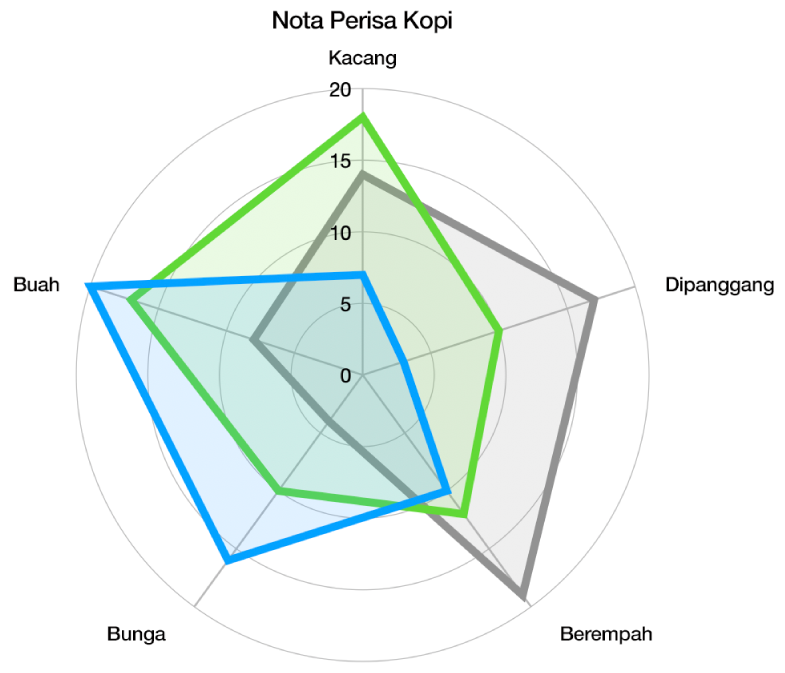
Ketik carta untuk memilihnya, ketik
 , kemudian ketik Carta.
, kemudian ketik Carta.Lakukan mana-mana daripada berikut:
Tukar bentuk grid: Gunakan pilihan di bawah Bentuk Grid untuk memilih sama ada anda mahu grid lurus atau melengkung.
Tukar isian dan goresan: Gunakan pilihan di bawah Gaya untuk memilih sama ada anda mahu semua siri mempunyai isian warna atau goresan di sepanjang pinggir siri, atau kedua-duanya.
Jika anda tidak boleh mengedit carta, anda mungkin perlu membuka kuncinya.